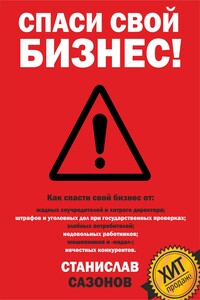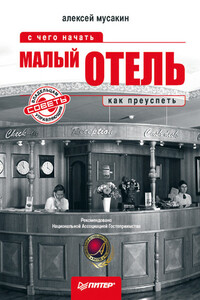1С: Управление небольшой фирмой 8.2 с нуля. 100 уроков для начинающих | страница 31
нужно с клавиатуры ввести произвольное название кассы. Валюта кассы выбирается из раскрывающегося списка в поле Валюта по умолчанию (содержимое этого списка формируется в справочнике валют, с которым мы познакомимся позже, при прохождении урока 24 "Настройка многовалютного учета"). В поле Счет учета указывается счет управленческого учета, на котором будут отражаться операции по данной кассе. Чтобы заполнить данное поле, нажмите кнопку выбора или клавишу
УРОК 20. Справочник контрагентов
Справочник контрагентов предназначен для ввода, редактирования и хранения информации обо всех контрагентах предприятия (поставщиках, покупателях, банках, налоговых органах и др.). Для перехода в режим работы с данным справочником нужно в панели навигации раздела Маркетинг и продажи щелкнуть на ссылке Контрагенты . В результате откроется содержимое справочника, которое показано на рис. 2.23.
Рис. 2.23. Справочник контрагентов
В данном окне представлен список введенных ранее контрагентов. Отметим, что в начале использования программы, до заполнения ее справочников, данный список будет пустым. Для каждой позиции списка в соответствующих колонках последовательно отображается краткое и полное наименование контрагента, уникальный числовой код и индивидуальный номер налогоплательщика.
В справочнике реализована возможность группировки контрагентов – довольно удобный механизм, позволяющий разделить их по категориям (например, Поставщики , Покупатели , Заказчики , Подрядчики , Прочие и т. д.). Если вы хотите использовать группировку, то при заполнении справочника рекомендуется вначале сформировать список групп, а затем заполнять группы позициями (партнерами и контрагентами).
Чтобы добавить в справочник группу контрагентов, нужно выполнить команду Все действия → Создать группу либо нажать комбинацию клавиш
В данном окне в поле Наименование с клавиатуры вводится наименование создаваемой группы. Рекомендуется вводить такое наименование, чтобы оно кратко характеризовало отнесенных к группе контрагентов (например,